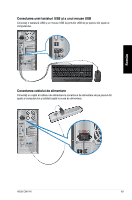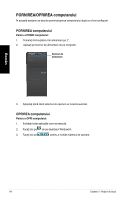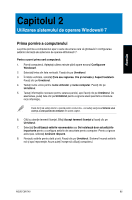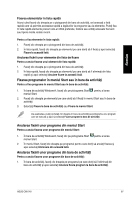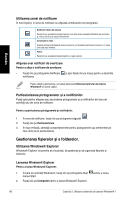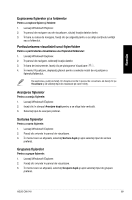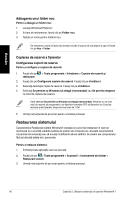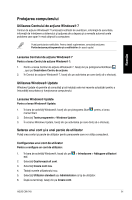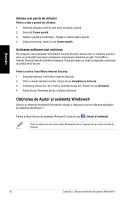Asus CM1740 User Manual - Page 87
Anularea fixării unor programe din meniul Start
 |
View all Asus CM1740 manuals
Add to My Manuals
Save this manual to your list of manuals |
Page 87 highlights
Română Fixarea elementelor în lista rapidă Atunci când faceţi clic dreapta pe o pictogramă din bara de activităţi, se lansează o listă rapidă care vă permite accesarea rapidă a legăturilor la programe sau la elemente. Puteţi fixa în lista rapidă elemente precum site-uri Web preferate, foldere sau unităţi accesate frecvent sau fişiere media redate recent. Pentru a fixa elemente în lista rapidă: 1. Faceţi clic dreapta pe o pictogramă din bara de activităţi. 2. În lista rapidă, faceţi clic dreapta pe elementul pe care doriţi să îl fixaţi şi apoi selectaţi Fixare la această listă. Anularea fixării unor elemente din lista de fixare Pentru a anula fixarea unui element din lista rapidă: 1. Faceţi clic dreapta pe o pictogramă din bara de activităţi. 2. În lista rapidă, faceţi clic dreapta pe elementul pe care doriţi să îl eliminaţi din lista rapidă şi apoi selectaţi Anulare fixare la această listă. Fixarea programelor în meniul Start sau în bara de activităţi Pentru a fixa programe în meniul Start sau în bara de activităţi: 1. În bara de activităţi Windows®, faceţi clic pe pictograma Start pentru a lansa meniul Start. 2. Faceţi clic dreapta pe elementul pe care doriţi să îl fixaţi în meniul Start sau în bara de activităţi. 3. Selectaţi Fixare la bara de activităţi sau Fixare la meniul Start. De asemenea, puteţi să faceţi clic dreapta în bara de activităţi pe pictograma unui program care se execută şi apoi să selectaţi Fixare program la bara de activităţi. Anularea fixării unor programe din meniul Start Pentru a anula fixarea unor programe din meniul Start: 1. În bara de activităţi Windows®, faceţi clic pe pictograma Start pentru a lansa meniul Start. 2. În meniul Start, faceţi clic dreapta pe programul pentru care doriţi să anulaţi fixarea şi apoi selectaţi Eliminare din această listă. Anularea fixării unor programe din bara de activităţi Pentru a anula fixarea unor programe din bara de activităţi: 1. În bara de activităţi, faceţi clic dreapta pe programul pe care doriţi să îl eliminaţi din bara de activităţi şi apoi selectaţi Anulare fixare program la bara de activităţi. ASUS CM1740 87